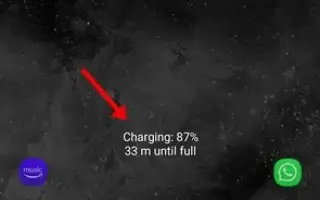Bu makale, Samsung Galaxy akıllı telefonunuzda şarj bilgilerini nasıl gizleyeceğiniz veya göstereceğiniz konusunda size yardımcı olabilecek ekran görüntüleri içeren bir kılavuzdur.
Bir Samsung cihazı kullanıyorsanız, Her Zaman Açık Ekran devre dışı bırakıldığında bile telefonunuzun kilit ekranında şarj bilgilerini görüntülediğini görmüşsünüzdür. Kilit ekranındaki şarj bilgileri, pilin yüzdesini ve tam şarj için kalan tahmini süreyi gösterir.
Samsung telefonunuzu her şarj ettiğinizde, Always-on Display’in etkin olup olmadığına bakılmaksızın, kilit ekranında şarj bilgileri görüntülenir. Bu, Samsung Galaxy akıllı telefonların kullanıcıya telefonun hala şarj olduğunu bildiren bir özelliğidir.
Bu özellik, kullanıcıların Samsung akıllı telefonlarını aşırı şarj etmelerini engellediği için kullanışlıdır. Ancak telefonunuzu gece şarj ederseniz, ekranın sürekli açık olmasını istemeyebilirsiniz. Bu durumda şarj bilgisi tamamen kapatılmalıdır.
Samsung Galaxy akıllı telefonunuzdaki şarj bilgilerini gizleyerek de şarjı hızlandırabilirsiniz. Bu nedenle, Samsung cihazınızda şarj bilgilerini gizlemenin bir yolunu arıyorsanız, doğru sayfaya geldiniz.
Aşağıda Samsung Galaxy akıllı telefonunuzda şarj bilgilerini nasıl gizleyeceğiniz veya göstereceğinizle ilgili talimatları bulacaksınız. Kontrol etmek için kaydırmaya devam edin.
Samsung akıllı telefonda şarj bilgilerini gizleme veya gösterme adımları
Bu yazıda, Samsung Galaxy akıllı telefonunuzda şarj bilgilerini etkinleştirmek veya devre dışı bırakmak için adım adım bir kılavuz paylaşacağız. Adımlar basit.
- İlk olarak, Samsung akıllı telefonunuzdaki bildirim deklanşörünü indirin.
- Aşağıdaki ekran görüntüsünde gösterildiği gibi bildirim penceresindeki Ayarlar dişli simgesine dokunun.
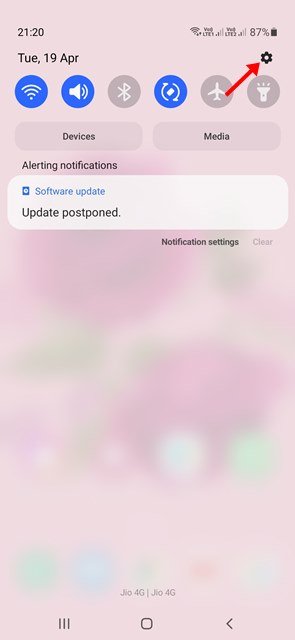
- Bu, Samsung cihazınızda Ayarlar uygulamasını açacaktır. Şimdi aşağı kaydırın ve Görüntüleme Seçenekleri’ne dokunun.
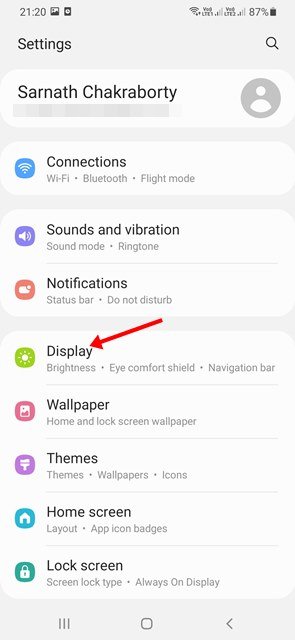
- Görüntüleme sayfasında, Şarj Bilgilerini Göster geçişini devre dışı bırakmak için aşağı kaydırın .
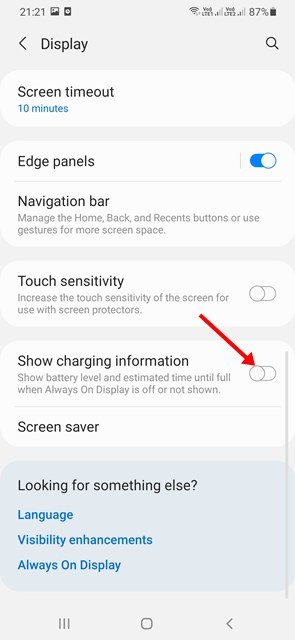
- Bu, Samsung Galaxy Telefonunuzun şarj bilgilerini gizleyecektir.
- Şarj bilgilerini göstermek için Ayarlar > Ekran’a gitmeniz ve ‘Şarj bilgilerini göster’ geçişini etkinleştirmeniz gerekir .
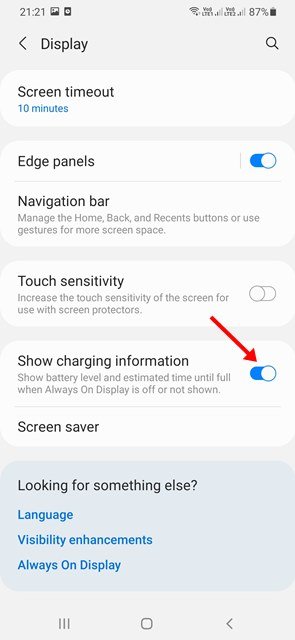
Kurulum tamamlandı. Samsung Galaxy akıllı telefonunuzda şarj bilgilerini bu şekilde gösterebilir veya gizleyebilirsiniz.
Samsung Galaxy cihazınızın şarj hızını artırmak için kilit ekranı reklamlarını devre dışı bırakmanızı öneririz. Yukarıda, Samsung Galaxy akıllı telefonlarda şarj bilgilerinin nasıl gizleneceğini veya gösterileceğini inceledik.